microSDカードを使用してFire HDタブレットにストレージスペースを追加する

Amazonのタブレット製品ラインの最新バージョン、Fire HD 10には、32 GBおよび64 GBモデルがあります。これらのデバイスにはより多くのローカルストレージが付属しているのは良いことですが、オフラインで楽しむためにコンテンツをダウンロードする場合は、容量が大きいほど良いでしょう。素晴らしいのは、高品質の映画やテレビ番組を追加するのに十分なスペースを確保するために、最大256 GBのmicroSDカードを追加できることです。
MicroSD Card Fire HDをインストールする
Fire HD 10にmicroSDカードをインストールするのは簡単なプロセスです。まず、電源ボタンに垂直な側面にあるSDカードスロットを見つけます。

microSDカードをスロットに挿入して1回認識されると、この時点以降にダウンロードしたものはすべてカードに保存されることを知らせるメッセージが表示されます。これには、デバイスの内部ストレージにインストールする必要があるものを除き、ほとんどのアプリが含まれます。

SDカードストレージをセットアップする
ただし、カードにダウンロードして保存するアイテムは変更できます。に行く 設定>ストレージ SDカードをタップします。そこには、ビデオや写真などのさまざまなファイルタイプのリストが表示されます。設定をオンまたはオフに切り替えて、カードに保存するものを選択します。

ここからカードを消去して、すべてのスペースをクリアしたり、カードから実行中のアプリを停止したりして、安全に取り外すことができます。
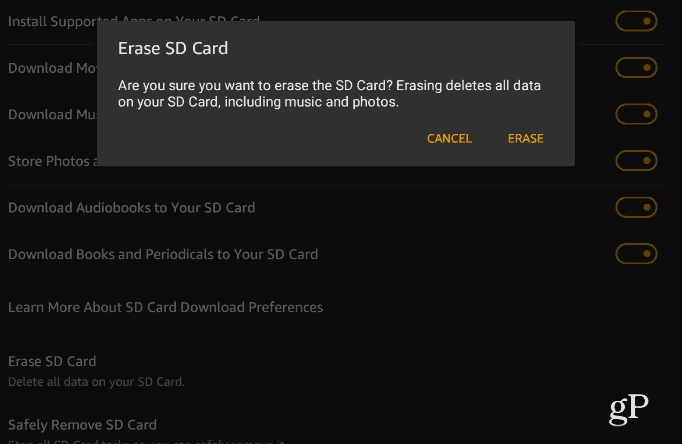
SDカードまたはローカルドライブの空き容量を知る必要がある場合は、 設定>ストレージ。一目で、あなたがどれだけのスペースを見ることができます残っています。たとえば、64 GBのカードを追加し、約53 GBの空き容量があります。ここで、しばらく使用されていないものをアーカイブすることで、スペースを解放できることに注意してください。

ドライブをタップすると、より深く見ることができますスペースを占有しているメディアのタイプ。データファイルは、映画とテレビ、アプリ、書籍、音楽などのさまざまなカテゴリに分類されます。 iOSでスペースを占有しているものを確認する方法に似ています。

適切なサイズのmicroSDカードをタブレットに追加することで、最高の視聴体験のために映画やテレビ番組を高品質でダウンロードできます。

既にタブレットにコンテンツをダウンロードしている場合は、SDカードに移動できます。アプリの場合 設定>アプリとゲーム>すべてのアプリケーションの管理。移動するアプリをタップし、「移動」をタップしますSDカードへ」ボタン。以前にダウンロードした動画、書籍を移動するには、まずそれらをデバイスから削除してから、microSDカードに再度ダウンロードする必要があります。

結論
また、他の最新のFireタブレットのスペース管理は、ソフトウェア的には本質的に同じであることも言及する価値があります。ただし、SDカードに入れる方法はモデルごとに少し異なります。
余分なストレージスペースを持っていることはそれらに最適です飛行機に乗っているときやWi-Fiが利用できないとき。プライム会員の方は、Amazonビデオから映画やテレビ番組をダウンロードできます。 Netflixコンテンツをダウンロードして、オフラインで視聴することもできます。次に、SDカードに適切な量の映画、テレビ、書籍、映画、ゲーム、音楽をロードして、外出先でも楽しめます。
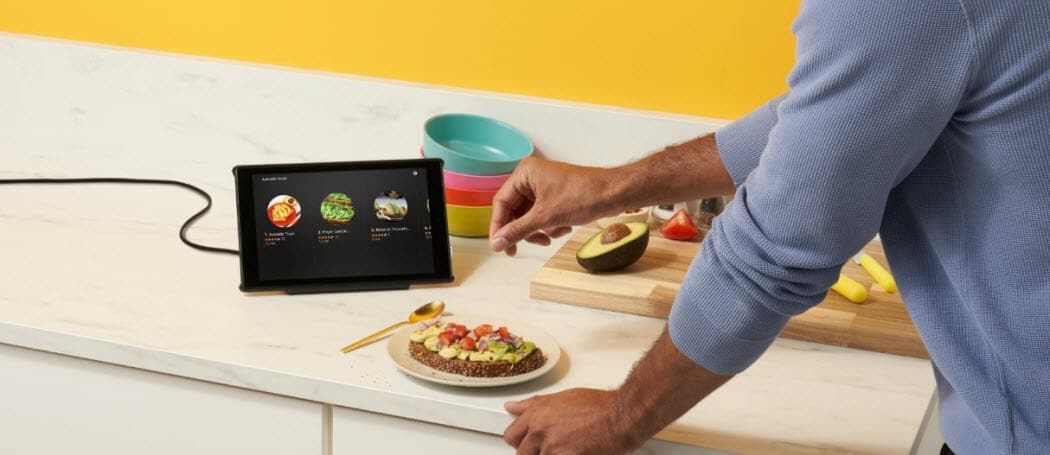









コメントを残す